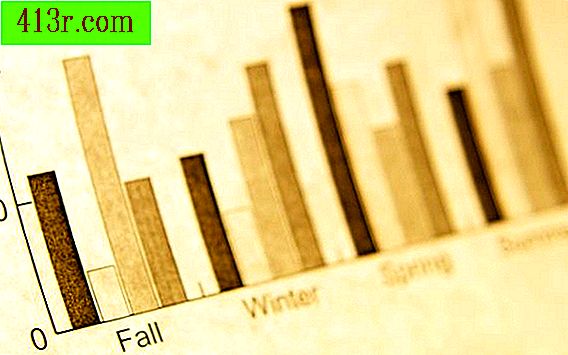Cum puteți face mai multe puncte în documentul dvs. Word

Pasul 1
Deschideți Microsoft Word, faceți clic pe fila "Fișiere" și apoi pe "Deschidere". Navigați la documentul cu punctele de mărire și faceți dublu clic pe numele acestuia. Fișierul se va deschide într-o nouă fereastră Word.
Pasul 2
Faceți clic pe pictograma cercului gri, amplasată în colțul din dreapta jos al ecranului Word. Cercul se află la capătul barei de afișare, între două săgeți mici în sus și în jos.
Pasul 3
Faceți clic pe a doua opțiune de pe ecranul derulant, pictograma cu binoclul, cu cuvântul "căutare" de mai sus. Se va afișa ecranul "Găsiți și înlocuiți".
Pasul 4
Faceți clic pe fila "Înlocuire". Evidențiați orice punct din document cu indicatorul și apăsați tastele "Ctrl" și "C" de pe tastatură pentru al copia. Faceți clic cu indicatorul dvs. pe caseta "Find" din fereastră și apăsați tastele "Ctrl" și "V" pentru a lipi punctul, care este de asemenea lipit de dimensiunea fontului documentului.
Pasul 5
Faceți clic pe caseta "Înlocuiește" și apăsați din nou tastele "Ctrl" și "V" pentru a lipi o altă copie a punctului. Evidențiați punctul cu indicatorul.
Pasul 6
Faceți clic pe butonul "Mai multe >>". Faceți clic pe butonul "Format" din secțiunea "Înlocuire" din partea de jos a ferestrei. Faceți clic pe "Sursă". Va apărea fereastra sursă.
Pasul 7
Explorați opțiunile din meniul "Dimensiune" și alegeți un nou tip de dimensiune a fontului pentru puncte. Faceți clic pe "OK" când sunteți mulțumit (ă). Rețineți că noul font apare sub secțiunea "Înlocuiește" în partea de sus a ferestrei.
Pasul 8
Faceți clic pe "Înlocuiește tot". Documentul Word va actualiza instantaneu toate punctele la o dimensiune mai mare.